Kūrybiškumas neturi ribų. Ypač skaitmeninio meno ir fotografijos srityje yra begalė būdų suteikti nuotraukoms unikalią išvaizdą. Puikus būdas suteikti nuotraukoms meninį atspalvį yra akvarelės efektas. Dėl šio efekto nuotraukos atrodo tarsi nutapytos akvarele. Šioje pamokoje parodysiu ne tik kaip pasiekti šį efektą "Adobe Photoshop" programa, bet ir kaip naudoti sumanius filtrų derinius, kad pasiektumėte įspūdingą rezultatą.
Pagrindinės išvados
- Akvarelės efekto negalima sukurti naudojant vieną filtrą, o reikia derinti "Adobe Photoshop" metodus.
- Naudojant "Smart Objects" galima lanksčiai redaguoti taikomus filtrus.
- Reguliuojant užpildymo metodus ir filtrus galima pasiekti įvairių meninių efektų.
- Veiksmus galima pritaikyti skirtingiems vaizdams ir motyvams.
Žingsnis po žingsnio instrukcijos
Pradėkime nuo pirmojo žingsnio.
Atidarykite "Adobe Photoshop" ir įkelkite norimą redaguoti vaizdą. Šioje pamokoje akvarelės efektui pademonstruoti pasirinkau "Fulvia" nuotrauką. Siekiama, kad atvaizdas atrodytų taip, tarsi būtų nutapytas dėžute su tušu. Norėdami pasiekti šį tikslą, atlikite šiuos veiksmus.

Pirmasis žingsnis - tris kartus dubliuokite fono sluoksnį. Tai galite lengvai padaryti tris kartus iš eilės paspausdami klavišų kombinaciją Ctrl + J. Dabar iš viso sukūrėte tris foninio sluoksnio kopijas.
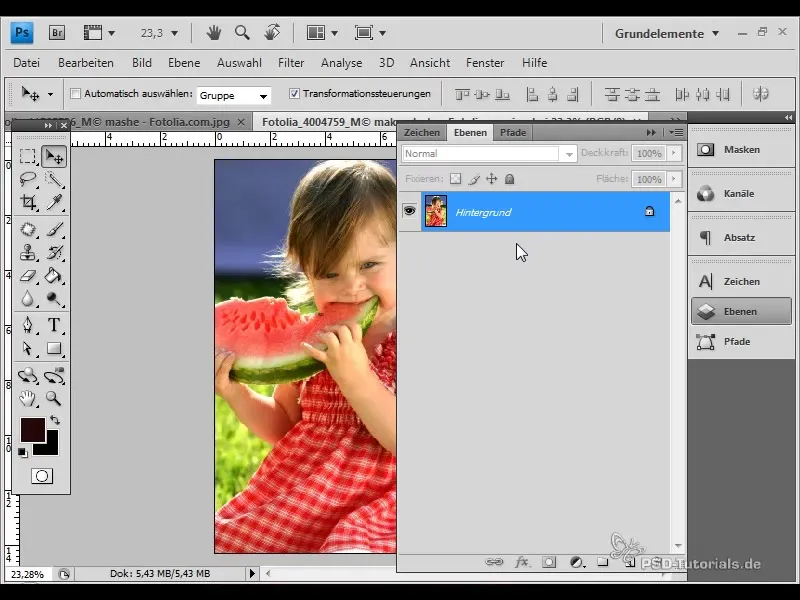
Toliau reikia visas tris kopijas paversti išmaniaisiais objektais. Tai svarbu, nes tai leidžia bet kada koreguoti filtrus, kuriuos taikysite vėliau. Naudodami išmaniuosius objektus išlaikote visišką efektų koregavimo kontrolę, o tai ypač naudinga, nes filtrų nustatymai labai priklauso nuo vaizdo kokybės ir raiškos.
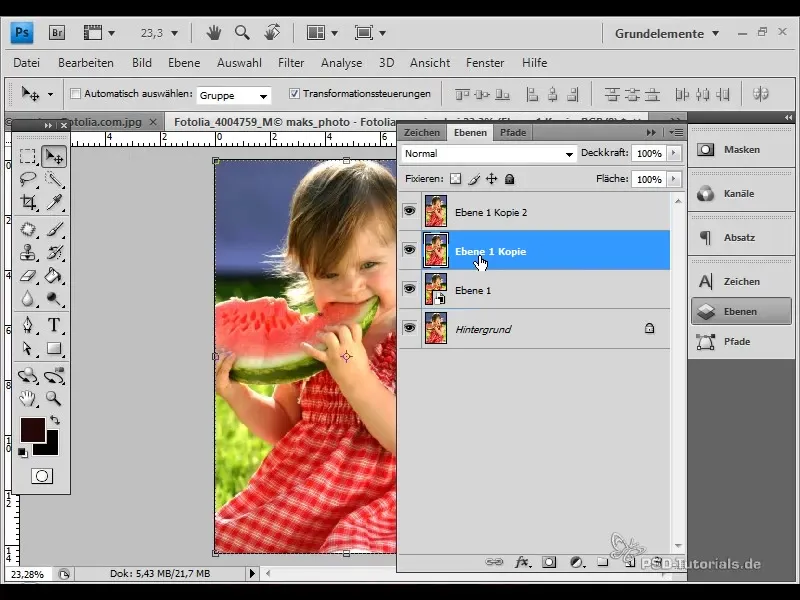
Dabar paslėpkite du viršutinius sluoksnius, kad matytumėte tik apatinį sluoksnį. Dabar redaguosime šį sluoksnį. Norėdami pradėti akvarelės efekto kūrimą, pasirinkite "Luminance" (šviesumo) maišymo režimą. Šis nustatymas užtikrina, kad viršutinių sluoksnių kontrastai ir spalvinė informacija bus ignoruojami, o šių sluoksnių ryškumo vertės turės įtakos pasirinktam sluoksniui.
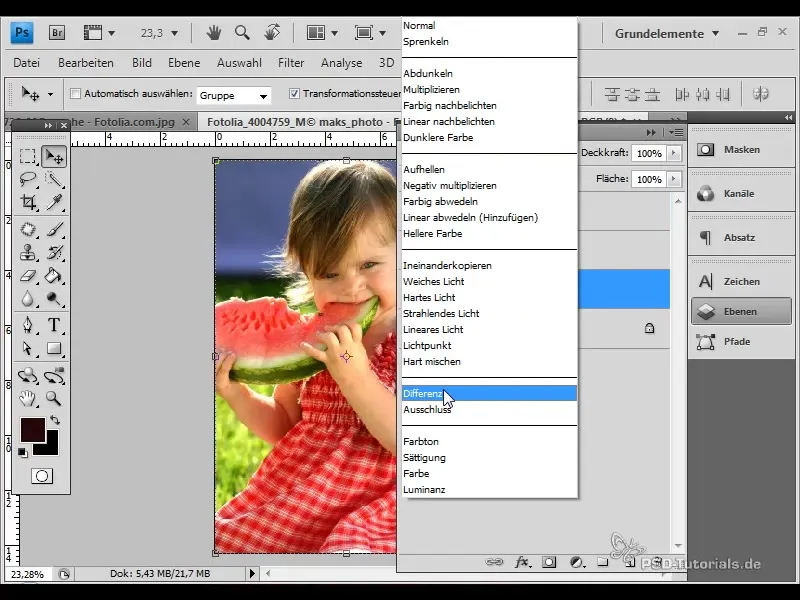
Pirmasis filtras, kurį taikome, yra meninis filtras "Spalvoto popieriaus koliažas". Šis filtras suskaido vaizdą į mažus spalvotus fragmentus, kurie vėliau sukuria tipišką stilizuotą efektą. Prieš spausdami "OK" nustatykite abstrakcijos lygį 5, abstrakcijos laipsnį - 4, o realizavimo tikslumą - 3.
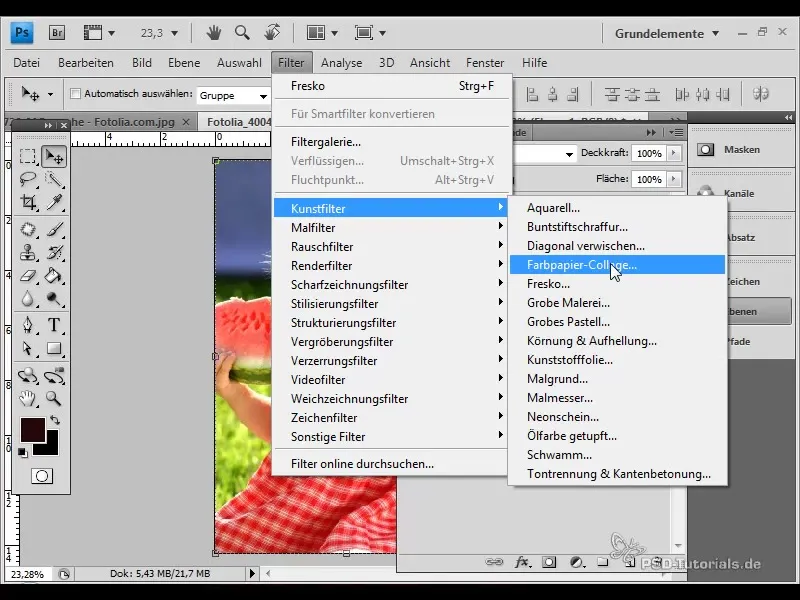
Kitame žingsnyje suaktyvinkite antrąją sluoksnio kopiją vėl ją parodydami. Nustatykite maišymo režimą "Multiply negative" (daugybinis neigiamas). Šis filtras paslepia juodos spalvos informaciją iš vaizdo, sukurdamas dvigubinimo efektą. Įsivaizduokite jį taip, tarsi du projektoriai vienas ant kito projektuotų identišką vaizdą.
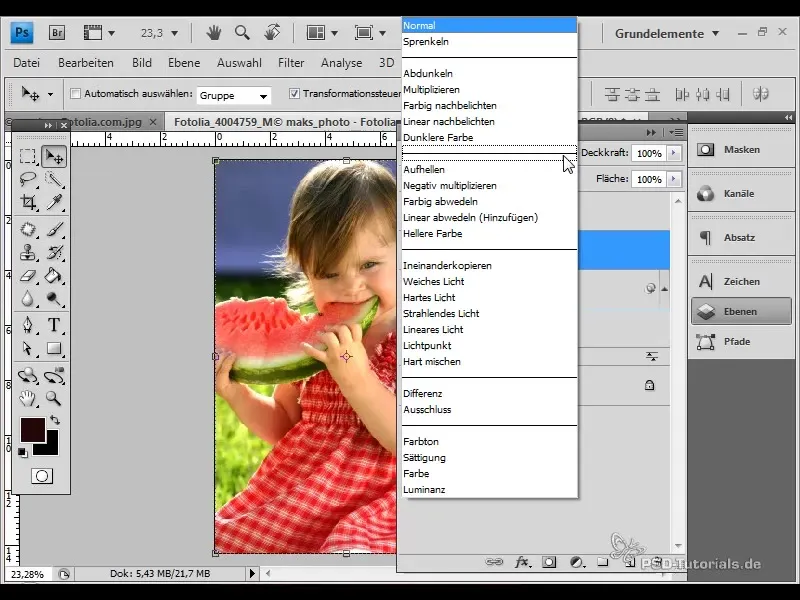
Dabar pasirinkite meninį filtrą "Grubus tapymas". Šis filtras vaizdo kraštams suteikia akvarelę primenančią tekstūrą, o spalvinės sritys tampa vientisesnės. Kad pasiektumėte optimalų rezultatą, nustatykite teptuko dydį 10, detales - 10, o struktūrą - 5. Pasirinkimą patvirtinkite mygtuku "OK".
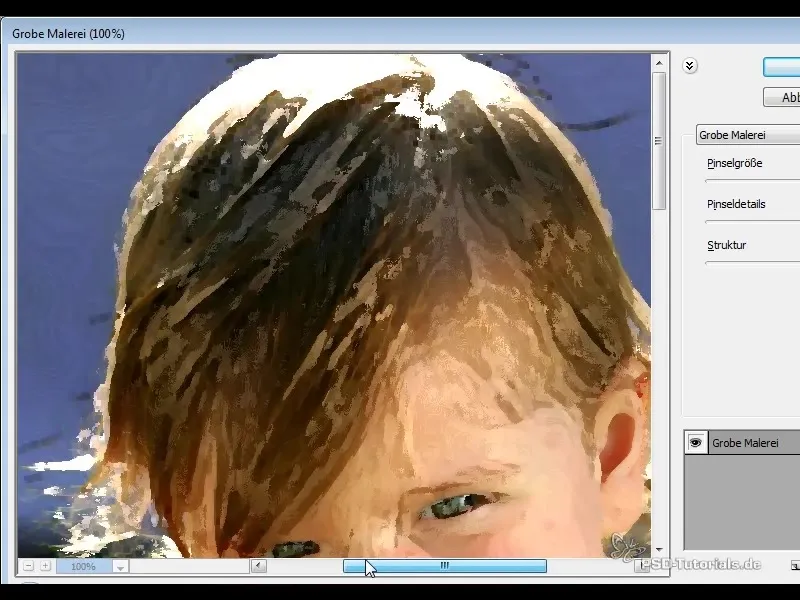
Trečiajame sluoksnyje, kurį taip pat turėtumėte parodyti, nustatykite maišymo režimą "Soft light" (minkšta šviesa). Šis būdas daro įtaką vaizdo kontrastui ir ryškumui. Naudojant "Soft light" (minkšta šviesa), spalvų sritys išlieka tolygios, o spalviniai tonai šviesesni, jei jie yra virš neutralios 50 % pilkos spalvos.
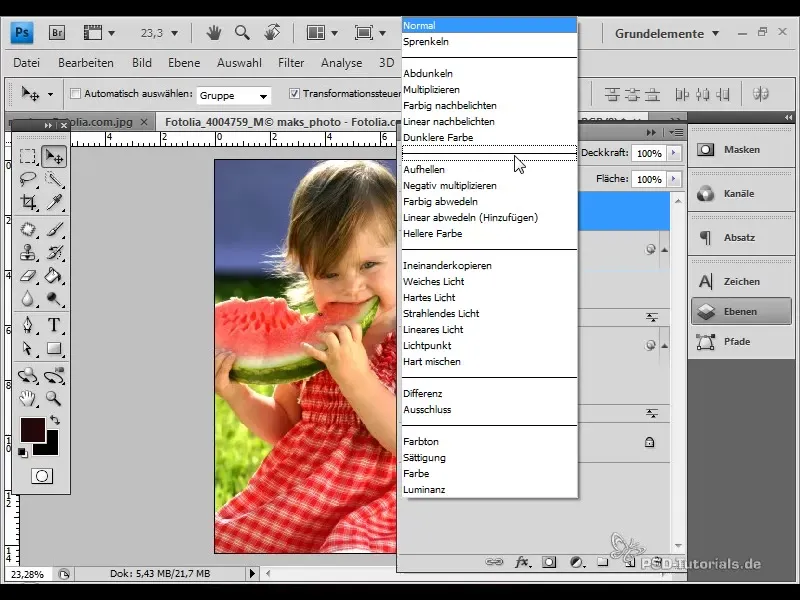
Čia taip pat taikome filtrą "Fresco". Fresco - tai technika, kuri dažnai siejama su akvarele, todėl puikiai tinka šiam efektui. Pasirinkite teptuko dydį 5, teptuko detales - taip pat 5, o tekstūrą - 2. Atkreipkite dėmesį, kad taip sukuriamas į akvarelę panašus tepinėlio vaizdas.
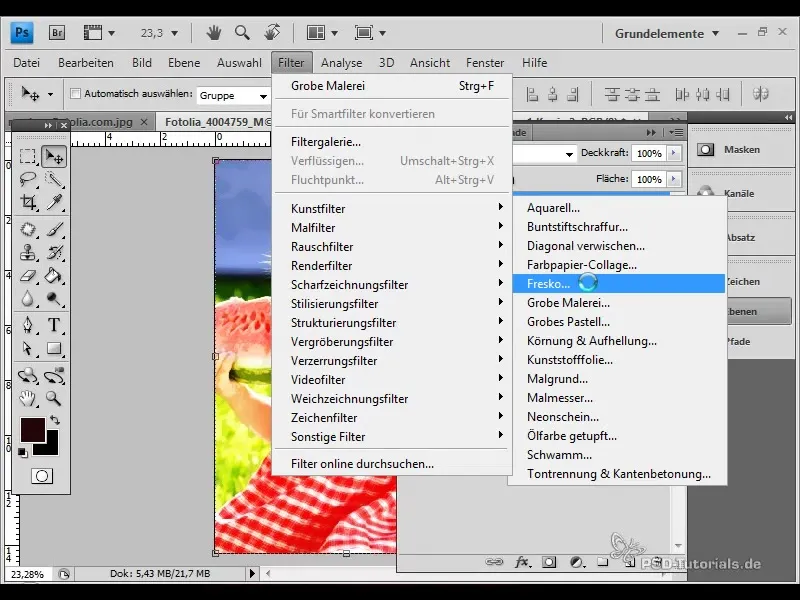
Jei dabar priartinsite vaizdą, jau turėtumėte matyti puikų rezultatą. Galite paslėpti atskirus sluoksnius, kad pamatytumėte, kaip palaipsniui kaupėsi akvarelės efektas. Iš pradžių buvo spalvoto popieriaus koliažas, tada šiurkštus paveikslas ir galiausiai freskos efektas.
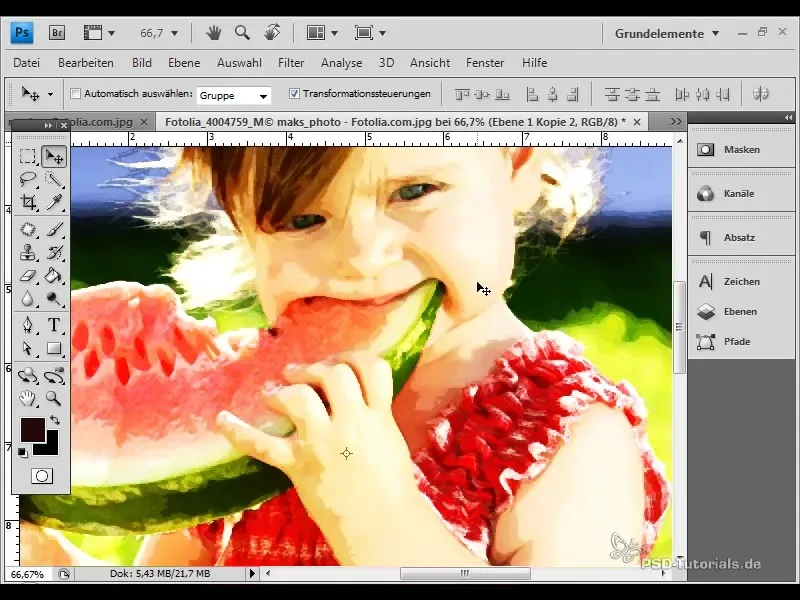
Norėdami išlyginti bet kokias priemaišas ar "melsvumą" spalvotose srityse, pridėkite triukšmo filtrą. Šis filtras užtikrina, kad tam tikri spalvų niuansai būtų interpoliuojami per spindulį ir ryškumą, o tai padeda išlyginti nepageidaujamus efektus.
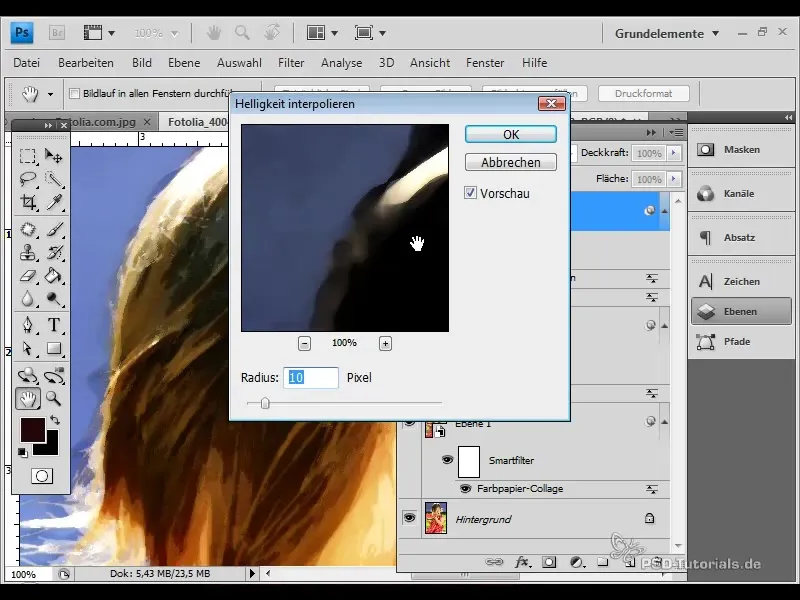
Dabar turėtumėte gauti estetiškai patrauklų rezultatą. Vien "Photoshop" programa negali sukurti tokio akvarelės efekto naudodama vieną filtrą, tačiau sumaniai derindami šiuos filtrus ir specialius jų nustatymus galite sukurti įspūdingą ir profesionaliai atrodantį vaizdą.
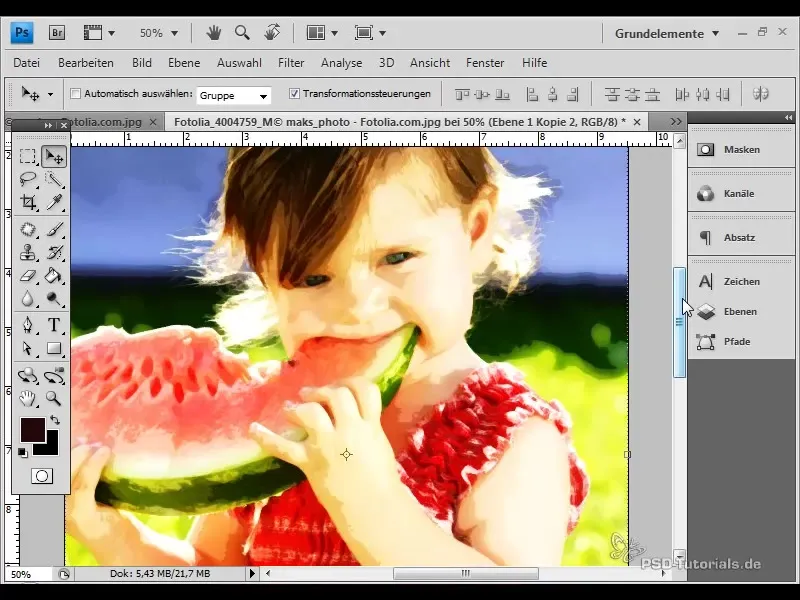
Jei norite akvarelės efektu redaguoti daug vaizdų, pravartu į "Photoshop" programą įtraukti veiksmą, kad šį procesą galėtumėte taikyti kitiems vaizdams.
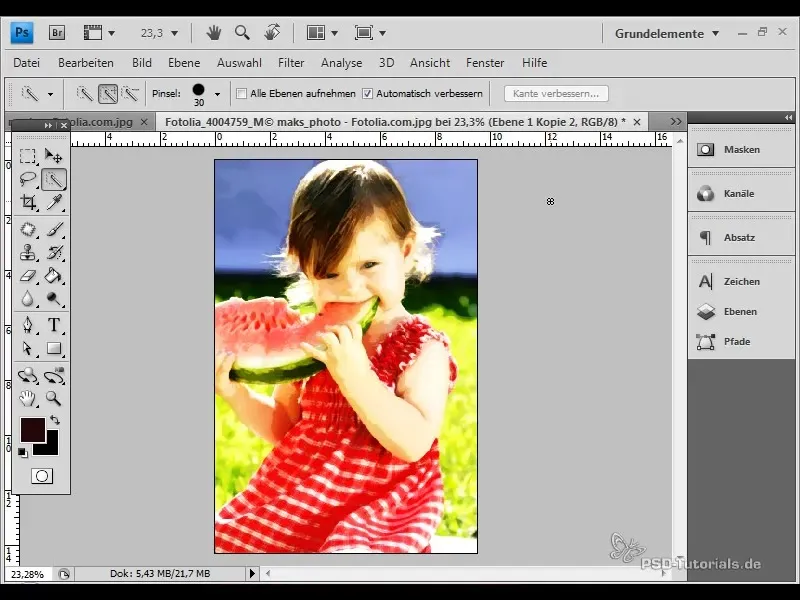
Taip pat išbandžiau kitus vaizdus ir nustačiau, kad derinant užpildymo metodus ir meno filtrus galima pasiekti ypač įspūdingų rezultatų.

Apibendrinimas
Norint sukurti akvarelės efektą "Photoshop" programa, reikia selektyviai taikyti kelis filtrus ir metodus, kad vaizdas atrodytų gyvas ir tapybiškas. Sluoksnių klonavimas ir maišymo režimų naudojimas padidina darbo proceso lankstumą. Naudodamiesi šiuo vadovu, būsite gerai pasirengę suteikti baigiamąjį akcentą savo skaitmeniniams meno kūriniams. Tikiuosi, kad šis vadovėlis jums patiko, ir tikiuosi, kad smagiai jį išbandysite!
Dažniausiai užduodami klausimai
Koks yra pagrindinis "Smart Objects" privalumas? Naudodami "Smart Objects" galite bet kada atlikti filtrų koregavimus nesunaikindami originalaus failo.
Koks vaizdo formatas geriausiai tinka akvarelės efektui kurti?Idealiai tinka didelės skiriamosios gebos vaizdo formatai, nes juose yra daugiau detalių ir spalvinės informacijos.
Ar galiu naudoti šią techniką juodai baltiems vaizdams? Taip, šią techniką galite naudoti juodai baltiems vaizdams, tačiau rezultatai gali skirtis.


